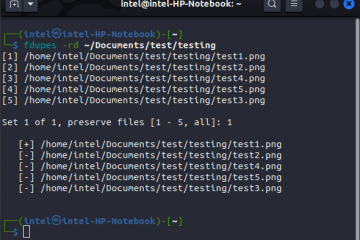L’app Note di Apple memorizza copie locali delle tue Note sul tuo Mac. Ecco come trovarli.
L’app Note di Apple ti consente di archiviare le note localmente e in iCloud. Per entrambi i tipi di note, macOS crea una copia locale e le memorizza affinché l’app Note possa utilizzarle. Se hai bisogno di trovarli per qualsiasi motivo, o se per qualche motivo hai bisogno di recuperare le immagini in miniatura per le note, puoi farlo localmente sul tuo disco di avvio.
Potresti volerlo fare se hai cancellato accidentalmente una nota o vuoi recuperare una miniatura memorizzata nella cache da una nota che è stata cancellata molto tempo fa. Potresti anche voler utilizzare i file locali se desideri reinstallare macOS o configurare un nuovo Mac, anche se in quest’ultimo caso probabilmente è meglio sincronizzare tutte le note su iCloud e quindi risincronizzare il nuovo Mac con it per scaricare tutto.
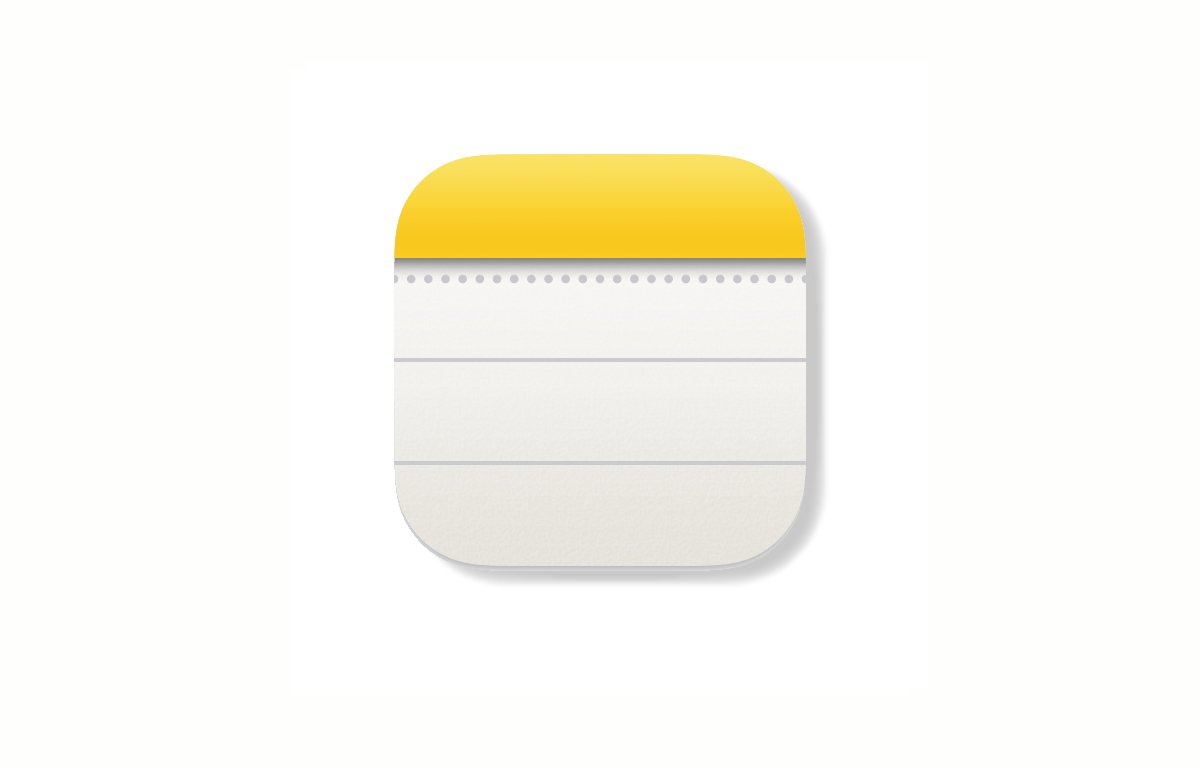
Provo a spostare i dati di Notes locali esistenti su un nuovo Mac copiandoli i file locali possono funzionare, ma è possibile ottenere solo risultati parziali ed esiste la possibilità di perdere dati tramite questo metodo.
Per visualizzare sia le note locali che quelle di iCloud nella versione macOS dell’app Note, prima fai clic sull’icona della barra laterale nell’angolo in alto a sinistra della finestra principale per visualizzare le note nella barra laterale, quindi fai clic sulla piccola freccia nascosta accanto sia alla voce “Note” sotto l’intestazione “iCloud”, sia a quella sotto “Sul mio Mac”.
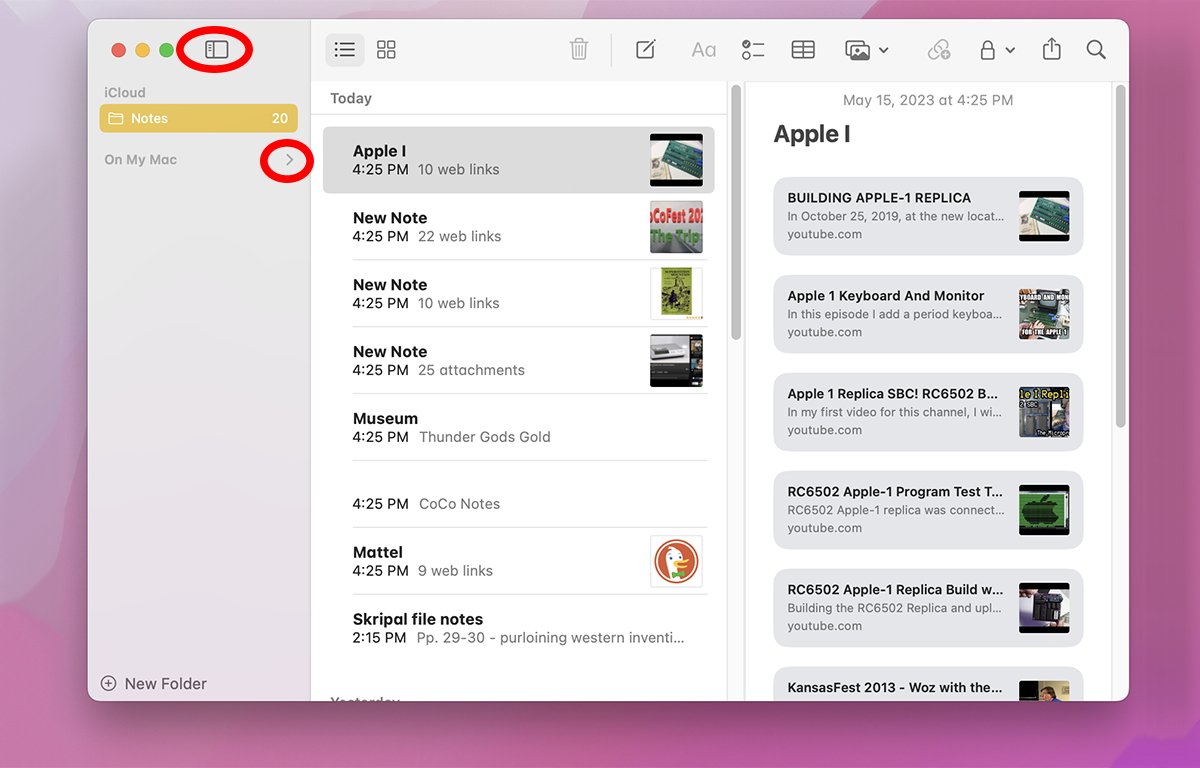
La piccola freccia girevole accanto a entrambi gli elementi è nascosto finché non ci passi sopra con il mouse, il che è una strana violazione delle linee guida sull’interfaccia umana di Apple.
Una volta che gli elementi delle note vengono visualizzati nella barra laterale, fai clic su ciascuno di essi per visualizzare iCloud o le note locali nel riquadro di destra della finestra principale.
Puoi anche creare nuove cartelle facendo clic sulla piccola icona Nuova cartella“+”nell’angolo in basso a sinistra della finestra principale. La nuova cartella viene creata in”iCloud”o”Sul mio Mac”nella barra laterale, a seconda di come è impostato l’account predefinito nella finestra Note->Impostazioni dal menu principale.
Notes ti consente anche di condividere le note da altri servizi Internet come Google, Microsoft Exchange, OneNote, Yahoo! e altri.
Per aggiungere un account Internet vai su Note->Account dal menu principale. Viene visualizzato il riquadro delle impostazioni di macOS, dal quale puoi fare clic sul pulsante “Aggiungi account” sulla destra per aggiungere un nuovo account Internet.
Note locali
Per le note locali, l’app Notes memorizza tutto in:
~/Library/Group Containers/group. com.apple.notes/
In questa cartella troverai le preferenze di Notes locali memorizzate in una sottocartella in/Library/Preferences/group.com.apple.notes.plist. Molte delle impostazioni in questo file.plist sono private di Apple e possono o meno essere modificabili.
Alcune miniature delle note memorizzate nella cache, ma non tutte, sono memorizzate anche nella cartella ~/Library/Group Containers/group.com.apple.notes/, ma in una cartella/Thumbnails/Recent. Qui sono archiviate una descrizione.png e.json della miniatura.
Notes rimuove queste cache delle miniature a volte lo ritiene opportuno, ma ciò non è documentato.
Una cache delle miniature molto più grande è memorizzata anche in ~/Library/Group Containers/group.com.apple.notes/ma nella cartella/Accounts in una cartella con un UUID come nome. Questa cartella contiene una cartella denominata”Anteprime”, che a sua volta contiene file.png, ciascuno denominato con un UUID univoco generato da Notes.
Questa cartella può diventare piuttosto grande e non è chiara la logica utilizzata da Notes per svuotarla quando elimini singole note nell’app. Per risparmiare spazio su disco, potresti voler esaminare e ripulire manualmente i file antichi che non vengono più utilizzati.
Anche nella stessa sottocartella/Accounts, c’è una cartella intitolata”Media”. Qui è dove Notes memorizza tutti gli elementi che potresti aver incollato nelle tue singole note: immagini di grandi dimensioni, video, collegamenti e altri elementi.
Anche la logica utilizzata da Notes per cancellare questa cartella non è documentata da Apple.
C’è un’altra sottocartella in/Accounts, denominata”LocalAccount”, ma stranamente non sembra essere memorizzato molto qui-locale o meno. Gli elementi e i contenuti multimediali di iCloud non vengono mai archiviati qui, ma fino ad oggi non abbiamo visto nulla delle singole note locali archiviate qui, indipendentemente da quanto tempo esistano.
File invisibili
Anche nella cartella ~/Library/Group Containers/group.com.apple.notes/c’è un file delle preferenze invisibile chiamato. com.apple.containermanagerd.metadata.plist. Per visualizzare questo file, dovrai mostrare i file nascosti nel Finder, di cui abbiamo discusso in precedenza.
Questo file contiene alcuni metadati utilizzati dall’app Notes, principalmente solo impostazioni UUID e alcune informazioni ID utente e gruppo POSIX.
Il database locale
In ~/Library/Group Containers/group.com.apple.notes/vedrai anche diversi file di blocco che sono utilizzati mentre Notes è in esecuzione e che vengono eliminati o non utilizzati quando viene chiuso. Ci sono alcuni altri file e cartelle come stato, file di backup del database e file temporanei. Puoi ignorare la maggior parte di questi.
Ma il file veramente importante si chiama”NoteStore.sqlite”. Questo è un file di database SQLite locale, che memorizza tutte le note e le informazioni ad essi associate. SQLite è uno standard open source e il file NoteStore.sqlite può essere visualizzato con qualsiasi app di database in grado di leggere i file.sqlite.
Le app di visualizzazione SQLite gratuite e facili da usare includono Liya, DBeaver e DB Browser per SQLite. Se una qualsiasi delle tue note è protetta da password, avrai bisogno di tali password per poter visualizzare i database.
La maggior parte delle informazioni nel file del database sono semplicemente riferimenti al supporto su disco, quindi potrebbero essere necessarie alcune ricerche per trovare ciò che stai cercando.
iCloud Notes
Per le note archiviate in iCloud, la maggior parte dei dati delle note viene archiviata sui server iCloud di Apple tramite il framework e l’API CloudKit in un database remoto. Se disponi di un account sviluppatore Apple, puoi visualizzare alcuni di questi dati tramite l’interfaccia web di CloudKit.
Quando aggiungi una nuova nota all’app Notes sotto l’intestazione”iCloud”, l’app Notes la sincronizza automaticamente con i server iCloud tramite CloudKit (in realtà il demone in background cloudd esegue la sincronizzazione).
In macOS Ventura, iCloud memorizza localmente alcuni dati di iCloud Notes con mirroring parziale in:
~/Library/Containers/com.apple.Notes.datastore ~/Library/Containers/Notes/Data ~/Libreria/Contenitori/Note/Dati/Libreria/Note
Ma la maggior parte dei dati di iCloud Notes viene inviata ai server iCloud.
In ~/Library/Containers/Notes/Data/CloudKit troverai una o più cartelle con nome UUID, ciascuna contenente un database e altre cartelle. Troverai anche una cartella”cloudd_db”. Si tratta principalmente di cache locali di database, record e indici CloudKit utilizzati per velocizzare l’accesso ai dati di Notes, ma possono o meno contenere anche alcuni record.
Ci sono anche cartelle per l’estensione Notes Quick Look e l’indicizzazione Spotlight nella cartella ~/Library/Containers/.
La sincronizzazione di Notes con iCloud è stata per anni un problema controverso per gli utenti e Apple deve ancora affrontare completamente il problema, anche se la sincronizzazione di Notes tra dispositivi sembra essere leggermente migliorata negli ultimi anni.
I maggiori problemi di sincronizzazione sembrano sorgere quando un numero enorme di note è memorizzato nell’app Note o quando un dispositivo non è stato sincronizzato da molto tempo e i dati di sincronizzazione sono molto obsoleti per un particolare dispositivo.